- Berlaku untuk:Kisi
- Kesulitan:Mudah
- Waktu yang dibutuhkan:10
- Alat yang Diperlukan:OpenSSH, SSH diaktifkan
- Berlaku untuk:Hosting Bersama
- Kesulitan:Mudah
- Waktu yang dibutuhkan:10
- Alat yang Diperlukan:OpenSSH, SSH diaktifkan
- Berlaku untuk:Hosting VPS
- Kesulitan:Mudah
- Waktu yang dibutuhkan:10
- Alat yang Diperlukan:OpenSSH, SSH diaktifkan
- Berlaku untuk:Hosting DV &VPS Lawas
- Kesulitan:Mudah
- Waktu yang dibutuhkan:10
- Alat yang Diperlukan:OpenSSH, SSH diaktifkan
- Berlaku untuk:Hosting WordPress Terkelola
- Kesulitan:Mudah
- Waktu yang dibutuhkan:10
- Alat yang Diperlukan:OpenSSH, SSH diaktifkan
Terakhir diubah:13 Agustus 2021
Ringkasan
OpenSSH adalah aplikasi perangkat lunak sumber terbuka gratis untuk Windows yang dapat digunakan untuk membuat koneksi SSH ke server Anda. OpenSSH kompatibel untuk perangkat Windows 10 (build 1809 dan yang lebih baru) atau Windows Server 2019. Pada artikel ini kami akan memandu Anda melalui proses instalasi dan setup OpenSSH.
PERNYATAAN DUKUNGAN:
Harap diingat bahwa pemecahan masalah konfigurasi/fungsi aplikasi pihak ketiga tidak tercakup dalam pernyataan dukungan kami. Sumber daya ini disediakan sebagai rasa hormat untuk membantu Anda sejauh kemampuan kami. Untuk informasi lebih lanjut tentang pernyataan dukungan kami, silakan klik di sini.
Instal OpenSSH
- Di komputer Windows Anda, navigasikan ke Setelan> Aplikasi> Aplikasi &Fitur > Fitur Opsional .
- Periksa daftar Fitur Terpasang untuk melihat apakah OpenSSH diinstal.
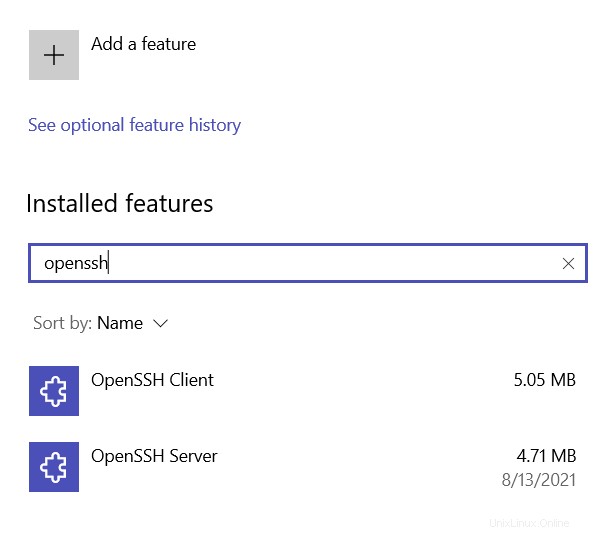
- Jika Anda perlu menginstal OpenSSH, pilih + Tambahkan fitur :
- Telusuri Klien OpenSSH , lalu pilih Pasang.
- Telusuri Server OpenSSH , lalu pilih Pasang.
- Buka Windows PowerShell. Untuk melakukannya, pilih Mulai (Windows)> cari "PowerShell"> pilih Windows PowerShell .
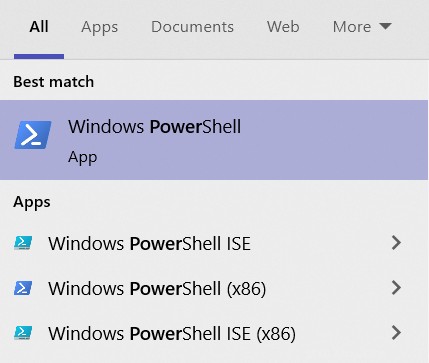
- Pada kotak perintah yang muncul, ketik:
ssh [email protected]
ataussh [email protected]
- Jika ini adalah pertama kalinya komputer Anda terhubung ke server, Anda mungkin diminta untuk menerima koneksi tersebut. Anda dapat melakukannya dengan mengetik:
yes
- Saat diminta, ketik sandi Anda . Anda TIDAK akan melihat kursor Anda bergerak, atau karakter apa pun yang diketik (seperti ******), saat mengetik kata sandi Anda. Ini adalah fitur keamanan standar.
Anda sekarang harus masuk ke server Anda menggunakan SSH. Anda dapat mulai mengetik perintah saat diminta.
Sumber daya
- Menggunakan SSH di Putty (Windows)
- Perintah SSH Umum
Kredensial masuk
Untuk terhubung ke server Anda menggunakan SSH, Anda memerlukan informasi berikut:
- Alamat IP atau nama domain Anda.
- Nama pengguna SSH/cPanel Anda.
- Kata sandi SSH/cPanel Anda.
Petunjuk
PLACEHOLDER:
Dalam contoh ini, kita akan menggunakan placeholder "user", "xx.xx.xxx.xx", dan "example.com". Pastikan untuk mengubahnya ke nama pengguna, alamat IP, atau domain SSH Anda yang sebenarnya.
TEKAN ENTER:
Ini standar untuk menekan "Enter/Return" setelah setiap perintah, untuk menjalankannya setelah Anda selesai mengetik.
- Buka Windows PowerShell. Untuk melakukannya, pilih Mulai (Windows)> cari "PowerShell"> pilih Windows PowerShell .
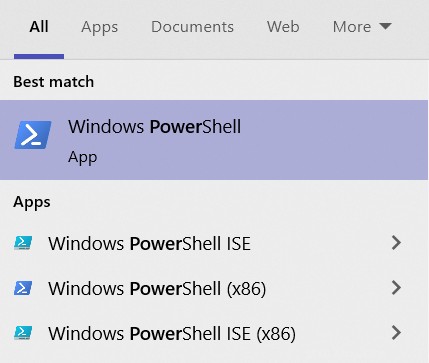
- Pada kotak perintah yang muncul, ketik:
ssh [email protected]
ataussh [email protected]
- Jika ini adalah pertama kalinya komputer Anda terhubung ke server, Anda mungkin diminta untuk menerima koneksi tersebut. Anda dapat melakukannya dengan mengetik:
yes
- Saat diminta, ketik sandi Anda . Anda TIDAK akan melihat kursor Anda bergerak, atau karakter apa pun yang diketik (seperti ******), saat mengetik kata sandi Anda. Ini adalah fitur keamanan standar.
Anda sekarang harus masuk ke server Anda menggunakan SSH. Anda dapat mulai mengetik perintah saat diminta.
Sumber daya
- Menggunakan SSH di Putty (Windows)
- Perintah SSH Umum
Kredensial masuk
Untuk terhubung ke server Anda menggunakan SSH, Anda memerlukan informasi berikut:
- Alamat IP atau nama domain Anda.
- Nama pengguna SSH Utama Anda.
- Kata sandi SSH Utama Anda.
Petunjuk
PLACEHOLDER:
Dalam contoh ini, kita akan menggunakan placeholder "user", "xx.xx.xxx.xx", dan "example.com". Pastikan untuk mengubahnya ke nama pengguna, alamat IP, atau domain SSH Anda yang sebenarnya.
TEKAN ENTER:
Ini standar untuk menekan "Enter/Return" setelah setiap perintah, untuk menjalankannya setelah Anda selesai mengetik.
- Buka Windows PowerShell. Untuk melakukannya, pilih Mulai (Windows)> cari "PowerShell"> pilih Windows PowerShell .
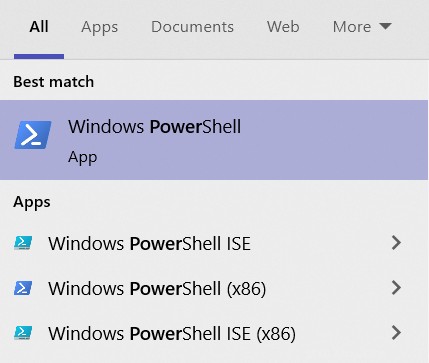
- Pada kotak perintah yang muncul, ketik:
ssh [email protected]
ataussh [email protected]
- Jika ini adalah pertama kalinya komputer Anda terhubung ke server, Anda mungkin diminta untuk menerima koneksi tersebut. Anda dapat melakukannya dengan mengetik:
yes
- Saat diminta, ketik sandi Anda . Anda TIDAK akan melihat kursor Anda bergerak, atau karakter apa pun yang diketik (seperti ******), saat mengetik kata sandi Anda. Ini adalah fitur keamanan standar.
Anda sekarang harus masuk ke server Anda menggunakan SSH. Anda dapat mulai mengetik perintah saat diminta.
Sumber daya
- Menggunakan SSH di Putty (Windows)
- Perintah SSH Umum
Kredensial masuk
Untuk terhubung ke server Anda menggunakan SSH, Anda memerlukan informasi berikut:
- Alamat IP atau nama domain Anda.
- Nama pengguna SSH/cPanel Anda.
- Kata sandi SSH/cPanel Anda.
Petunjuk
PLACEHOLDER:
Dalam contoh ini, kita akan menggunakan placeholder "user", "xx.xx.xxx.xx", dan "example.com". Pastikan untuk mengubahnya ke nama pengguna, alamat IP, atau domain SSH Anda yang sebenarnya.
TEKAN ENTER:
Ini standar untuk menekan "Enter/Return" setelah setiap perintah, untuk menjalankannya setelah Anda selesai mengetik.
- Buka Windows PowerShell. Untuk melakukannya, pilih Mulai (Windows)> cari "PowerShell"> pilih Windows PowerShell .
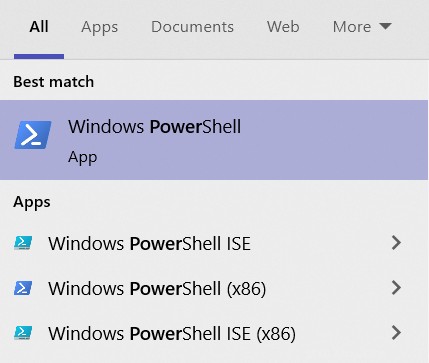
- Pada kotak perintah yang muncul, ketik:
ssh [email protected]
ataussh [email protected]
- Jika ini adalah pertama kalinya komputer Anda terhubung ke server, Anda mungkin diminta untuk menerima koneksi tersebut. Anda dapat melakukannya dengan mengetik:
yes
- Saat diminta, ketik sandi Anda . Anda TIDAK akan melihat kursor Anda bergerak, atau karakter apa pun yang diketik (seperti ******), saat mengetik kata sandi Anda. Ini adalah fitur keamanan standar.
Anda sekarang harus masuk ke server Anda menggunakan SSH. Anda dapat mulai mengetik perintah saat diminta.
Sumber daya
- Menggunakan SSH di Putty (Windows)
- Perintah SSH Umum
Kredensial masuk
Untuk terhubung ke server Anda menggunakan SSH, Anda memerlukan informasi berikut:
- Alamat IP atau nama domain Anda.
- Nama pengguna SSH/cPanel Anda.
- Kata sandi SSH/cPanel Anda.
Petunjuk
PLACEHOLDER:
Dalam contoh ini, kita akan menggunakan placeholder "user", "xx.xx.xxx.xx", dan "example.com". Pastikan untuk mengubahnya ke nama pengguna, alamat IP, atau domain SSH Anda yang sebenarnya.
TEKAN ENTER:
Ini standar untuk menekan "Enter/Return" setelah setiap perintah, untuk menjalankannya setelah Anda selesai mengetik.
- Buka Windows PowerShell. Untuk melakukannya, pilih Mulai (Windows)> cari "PowerShell"> pilih Windows PowerShell .
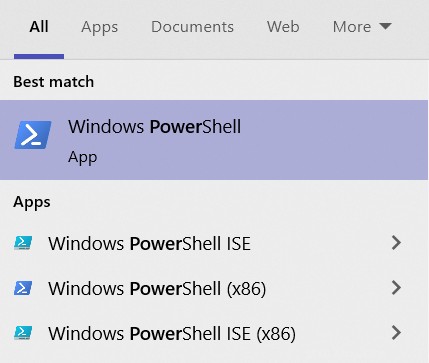
- Pada kotak perintah yang muncul, ketik:
ssh [email protected]
ataussh [email protected]
- Jika ini adalah pertama kalinya komputer Anda terhubung ke server, Anda mungkin diminta untuk menerima koneksi tersebut. Anda dapat melakukannya dengan mengetik:
yes
- Saat diminta, ketik sandi Anda . Anda TIDAK akan melihat kursor Anda bergerak, atau karakter apa pun yang diketik (seperti ******), saat mengetik kata sandi Anda. Ini adalah fitur keamanan standar.
Anda sekarang harus masuk ke server Anda menggunakan SSH. Anda dapat mulai mengetik perintah saat diminta.
Sumber daya
- Menggunakan SSH di Putty (Windows)
- Perintah SSH Umum